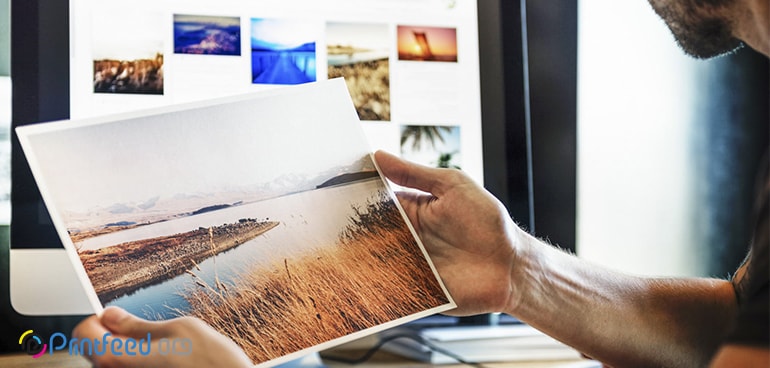آیا تا به حال شده وسط یک کار مهم یا پروژه فوری باشید و ناگهان پرینتر از کار بیافتد؟ این وضعیت یکی از رایجترین دردسرهای کاربران است و میتواند حسابی وقت و انرژی شما را بگیرد. مشکل پرینت نگرفتن پرینتر دلایل مختلفی دارد؛ از ایرادات ساده مثل تمام شدن کاغذ یا قطعی کابل گرفته تا مشکلات جدیتر مانند خرابی کارتریج یا بروز خطا در درایور دستگاه. خوشبختانه بسیاری از این ایرادها با چند اقدام ساده برطرف میشوند. در این مقاله به مهمترین دلایل چاپ نکردن پرینتر و راهکارهای عملی برای رفع آن میپردازیم تا بتوانید سریعتر دستگاه خود را به حالت عادی برگردانید. چنانچه با راهکارهای اعلام شده نتوانستید مشکل را برطرف کنید بهتر است برای تعمیر پرینتر از یک تکنسین کمک بگیرید.
Table of Contents
9 علت پرینت نگرفتن پرینتر
دلایل از کار افتادن یا چاپ نکردن پرینتر همیشه پیچیده نیست؛ مهمترین این دلایل عبارتند از:
- نرسیدن برق به پرینتر
- قطع ارتباط پرینتر و کامپیوتر
- استفاده از کاغذ نامناسب
- آفلاین شدن پرینتر
- کارتریج تمام شده یا اشتباه نصب شده
- شلوغ بودن صف چاپ
- مشکل در درایور
- خطاهای نرمافزاری
- آسیب دیدن قطعات سختافزاری
در ادامه با هرکدام از این دلایل بیشتر آشنا میشویم و راه حل رفع آنها را میشناسیم.
نرسیدن برق به پرینتر؛ پرینتر روشن نمیشود
اولین علت پرینت نگرفتن پرینتر، روشن نشدن دستگاه است. این مشکل اغلب به دلیل نرسیدن برق به دستگاه بوجود میآید. اگر پرینتر هیچ واکنشی نشان نمیدهد، مطمئن شوید کابل برق بهدرستی وصل است. اگر از محافظ یا چندراهی استفاده میکنید، بررسی کنید که روشن باشد. برای اطمینان بیشتر، دستگاه را به یک پریز دیگر وصل کنید و در صورت امکان کابل برق پرینتر را تعویض کنید.
قطع ارتباط پرینتر و کامپیوتر
گاهی علت پرینت نگرفتن پرینتر، قطع شدن ارتباط پرینتر و کامپیوتر است. زمانی که این اتصال برقرار نباشد، فرمان چاپ از کامپیوتر به پرینتر منتقل نشده و دستگاه هیچ واکنشی نشان نمیدهد. این مشکل میتواند به دلیل شل بودن کابل، خرابی پورت USB، تنظیمات نادرست یا حتی اختلال در اتصال بیسیم رخ دهد.برای رفع این مشکل:
- ابتدا مطمئن شوید کابل USB یا کابل شبکه بهدرستی به هر دو دستگاه وصل شده باشد.
- اگر پرینتر از طریق USB به کامپیوتر وصل شده، یک پورت دیگر روی کامپیوتر را امتحان کنید.
- در پرینترهای وایرلس یا تحت شبکه بررسی کنید که روتر روشن باشد و پرینتر به شبکه وصل باشد.
- سپس باید یکبار اتصال بیسیم را قطع و وصل کنید یا درایور مربوط به شبکه را دوباره نصب کنید.
استفاده از کاغذ نامناسب؛ عامل گیر کردن یا نکشیدن کاغذ
یکی دیگر از دلایل پرینت نگرفتن پرینتر، استفاده از کاغذ نامناسب است. وقتی کاغذ کیفیت خوبی نداشته باشد، بیش از حد نازک یا ضخیم باشد یا با سایز تنظیمشده دستگاه مطابقت نداشته باشد، پرینتر نمیتواند آن را کشیده و اطلاعات را چاپ کند. همچنین کاغذهای مرطوب، تاخورده یا دارای منگنه روی غلتکها گیر کرده و مانع از چاپ میشوند.برای جلوگیری از این مشکل:
- همیشه از کاغذ استاندارد با گرم مناسب استفاده کنید.
- مطمئن شوید کاغذها صاف و خشک باشند و سینی بیشازحد پر نشود.
- اگر کاغذ در پرینتر گیر کرد، آن را بهآرامی و طبق دستورالعمل دستگاه خارج کنید تا به غلتکها و قطعات داخلی آسیب نرسد.
- تمیز کردن غلتکها با یک دستمال خشک یا مخصوص نیز به رفع این مشکل کمک میکند.

آفلاین شدن پرینتر
یکی دیگر از دلایل مشکل پرینت نگرفتن پرینتر، آفلاین بودن دستگاه است. زمانی که پرینتر روی حالتOffline قرار بگیرد، حتی اگر دستگاه روشن باشد، سیستم فرمانهای چاپ را به آن منتقل نمیکند. این وضعیت اغلب به دلیل قطع برق، مشکلات سختافزاری، اختلال در شبکه یا تنظیمات نادرست درایور پرینتر بوجود میآید.برای رفع این مشکل میتوانید اقدامات زیر را انجام دهید:
- ابتدا از طریق بخشDevices and Printers در ویندوز وضعیت پرینتر را بررسی کنید.
- مطمئن شوید گزینه Use Printer Offline غیرفعال باشد.
- در صورت استفاده از پرینتر شبکه یا وایرلس، اتصال اینترنت و روشن بودن روتر را کنترل کنید.
- همچنین بهروزرسانی درایور پرینتر و راهاندازی مجدد دستگاه و کامپیوتر میتواند مشکل را برطرف کند.
کارتریج تمام شده یا اشتباه نصب شده
تمام شدن جوهر یا نصب نادرست کارتریج نیز یکی از عوامل پرینت نگرفتن پرینتر است. وقتی سطح جوهر یا تونر به حداقل برسد، پرینتر قادر به انتقال رنگ روی کاغذ نخواهد بود. همچنین اگر کارتریج بهدرستی در جای خود قرار نگیرد یا از مدل ناسازگار استفاده شود، دستگاه خطا داده و چاپ متوقف میشود.
برای رفع این مشکل، ابتدا سطح جوهر یا تونر را بررسی و در صورت نیاز کارتریج را تعویض یا شارژ کنید. دقت کنید برای نصب کارتریج را علائم ثبت شده روی بدنه یا دفترچه راهنمای پرینتر استفاده کنید تا بهطور کامل در جای خود قفل شود. استفاده از کارتریج اصل یا باکیفیت هم اهمیت زیادی دارد؛ زیرا کارتریجهای غیراستاندارد علاوه بر افت کیفیت چاپ، میتوانند به هد یا بخشهای داخلی پرینتر آسیب بزنند. اگر میخواهید کارتریجهای اورجینال یا طرح باکیفیت بخرید میتوانید در فروشگاه فالنیک روی کلمه خرید کارتریج کلیک کنید.
شلوغ بودن صف چاپ پرینتر
یکی دیگر از دلایل مشکل پرینت نگرفتن پرینتر، شلوغ شدن صف چاپ است. وقتی چندین فایل همزمان برای پرینتر ارسال میشوند، پردازشگر یا همان Print Spooler نمیتواند همه فایلها را مدیریت کند. در این حالت، برخی فایلها در صف گیر میکنند و هیچ صفحهای چاپ نمیشود. این مشکل بهویژه در محیطهای کاری و اداری که چند نفر از یک پرینتر استفاده میکنند، بسیار رایج است.برای رفع این مشکل اقدامات زیر را انجام دهید:
- وارد بخشPrint Queue شوید و لیست فایلهای در حال انتظار را بررسی کنید.
- اگر فایلهای معیوب یا نیمهکاره وجود دارند، آنها را حذف و دوباره دستور چاپ را ارسال کنید.
- گاهی لازم است سرویس Print Spooler را ریستارت کنید تا حافظه صف پاک شود.
- سعی کنید تعداد زیادی فایل سنگین را بهطور همزمان برای چاپ نفرستید تا از قفل شدن صف جلوگیری شود.
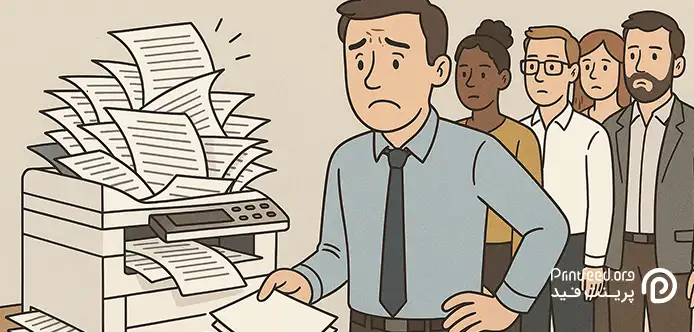
ایراد داشتن درایور پرینتر
یکی از مهمترین دلایل پرینت نگرفتن پرینتر، وجود اشکال در درایور پرینتر است. اگر درایور بهدرستی نصب نشده باشد یا نیاز به آپدیت داشته باشد، فرمان چاپ از سیستم عامل به دستگاه منتقل نمیشود و پرینتر هیچ واکنشی نشان نمیدهد. همچنین بعد از بهروزرسانی ویندوز یا نرمافزارها، ممکن است ناسازگاریهایی ایجاد شود که عملکرد پرینتر را مختل کند.
برای حل این مشکل، ابتدا بررسی کنید که درایور پرینتر بهدرستی نصب شده باشد. سپس به وبسایت رسمی سازنده مراجعه کرده و جدیدترین نسخه درایور مخصوص مدل پرینتر خود را دانلود و نصب کنید. در صورت بروز خطا یا مشکل، باید یکبار درایور را به طورکامل حذف و دوباره نصب کنید.
مشکلات نرم افزاری کامپیوتر
گاهی مشکل پرینت نگرفتن پرینتر هیچ ربطی به سختافزار ندارد و ریشه آن در نرمافزارهای کامپیوتر است. رایجترین مشکلات نرمافزاری عبارتند از:
- تداخل برنامهها: نصب نرمافزارهای جدید روی سیستم عامل ممکن است با برنامههای پرینتر تداخل ایجاد و عملکرد آن را مختل کند.
- بروزرسانی ناقص سیستم عامل: گاهی آپدیت ویندوز یا دیگر درایورها باعث میشود پرینتر بهدرستی شناسایی نشود یا درایورها ناسازگار شوند.
- خطای اسپولر Print Spooler: سرویس مدیریت صف چاپ در ویندوز ممکن است دچار خطا یا هنگی شود و از ادامه فرآیند جلوگیری کند.
- تنظیمات اشتباه نرمافزار چاپ: تغییر در تنظیمات نرمافزار پرینتر یا انتخاب اشتباه پرینتر پیشفرض نیز میتواند علت چاپ نکردن باشد.
برای رفع این مشکلات، ابتدا سیستم را ریستارت کرده و مطمئن شوید پرینتر پیشفرض به درستی انتخاب شده است. سپس سرویس Print Spooler را بررسی و در صورت نیاز آن را ریستارت کنید. اگر مشکل ادامه داشت، درایور پرینتر را بهروزرسانی یا دوباره نصب کنید. در نهایت، بررسی آپدیتهای سیستم عامل و حذف برنامههای ناسازگار نیز میتواند به بازگشت پرینتر به حالت عادی کمک کند.
آسیب دیدن قطعات داخلی پرینتر
آخرین علت پرینت نگرفتن پرینتر، آسیب دیدن یا خرابی قطعات داخلی دستگاه است. اگرچه این موارد کمتر از مشکلات قبلی بوجود میآیند ولی ممکن است گاهی بوجود آیند. در این زمان ممکن است قطعاتی مانند هد پنتر، غلتکها، کارتریج یا برد ایراد داشته باشند و مانع عملیات چاپ شوند؛ در اینصورت باید اقدامات زیر را انجام دهید:
- وضعیت هد پرینتر را بررس کنید که خرابی یا گرفتگی نداشته باشد.
- وضعیت غلتک یا Rollers را چک کنید که خرابی یا ساییدگی نداشته باشد.
- کارتریج باید از نظر ظاهری سالم باشد و به میزان کافی جوهر یا تونر داشته باشد.
- در نهایت اگر ارورهای خاصی نمایش داده میشوند یا دستگاه روشن نمیشود باید به خرابی برد شک کنید.
- در چنین شرایطی اغلب راهکارهای ساده جوابگو نیستند و بهترین کار رفع این مشکل بزرگ پرینترها مراجعه به یک تکنسین برای تعمیر قطعه معیوب است.

راهحلهای رفع مشکل پرینت نگرفتن پرینتر
در ادامه، مهمترین راهحلها برای رفع این مشکل را به صورت مرحلهبهمرحله بیان میکنیم:
- گاهی یک ریست ساده میتواند مشکل را حل کند.
- پرینتر را خاموش کنید، کابل برق را جدا کرده و بعد از چند دقیقه دوباره وصل کنید.
- سپس دستگاه را روشن کنید و دوباره دستور چاپ بدهید.
- مطمئن شوید کابل USB یا شبکه بهدرستی وصل باشد.
- اگر پرینتر شما بیسیم است، بررسی کنید گزینه وایرلس فعال و چراغ آن روشن باشد.
- در صورت نیاز، پرینتر را دوباره به شبکه وایفای وصل کنید.
- با یک پارچه نرم و خشک، بخشهای بیرونی و داخلی دستگاه را تمیز کنید تا زباله، پرز یا گردوغبار روی آن نباشد.
- کاغذ نامرغوب باعث گیر کردن در غلتکها و چاپ بیکیفیت میشود. همیشه از کاغذ خشک، صاف و وزن مناسب استفاده کنید.
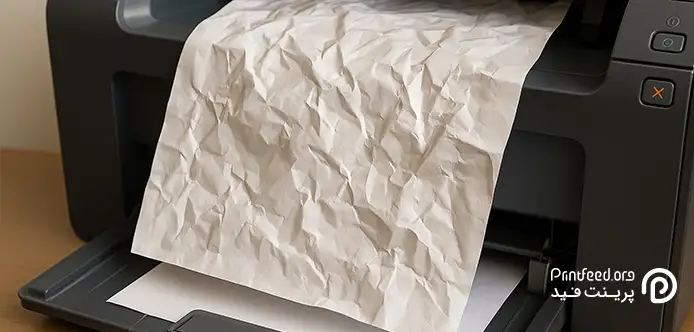
- درایورهای قدیمی ممکن است باعث ناسازگاری با سیستم شوند. به وبسایت رسمی برند پرینتر مراجعه کرده و آخرین نسخه درایور را دانلود و نصب کنید.
- صف پرینت را خالی و یکبار دیگر دستور چاپ ارسال کنید.
- در صورت امکان کارتریج را با نمونه مشابه تعویض کنید تا از سلامت آن مطمئن شوید.
- اگر کارتریج ایراد دارد یا تونر آن تمام شده برای خرید یا شارژ کارتریج اقدام کنید.
- بررسی کنید که تنظیمات اعلام شده روی فایل بهدرستی انتخاب شده و فایل برای پرینتر درست ارسال شده باشد.
- حافظه پرینتر را خالی کنید.
- فایروال یا آنتیویروس کامپیوتر را موقتا غیرفعال کرده و وضعیت چاپ را بررسی کنید.
- در نهایت برای عیبیابی دستگاه از یک تعمیرکار کمک بگیرید.
پرینت نگرفتن پرینتر در یک نگاه
پرینت نگرفتن پرینتر از آن مشکلاتی است که ممکن است هر کاربر خانگی یا سازمانی با آن مواجه شود؛ اما خوشبختانه بیشتر مواقع با چند بررسی ساده میتوانید مشکل را حل کنید و نیازی به تعمیرات پیچیده نیست. از نصب دوباره درایور و بررسی کابلها گرفته تا تنظیمات نرمافزاری و بررسی سلامت کارتریج، همه راهکارهایی هستند که میتوانند دستگاه شما را به سرعت به حالت عادی برگردانند.
اگر شما هم تجربهای در زمینه پرینت نگرفتن پرینتر داشتهاید یا راهکار خاصی برای رفع این مشکل میشناسید در بخش دیدگاهها آن را به اشتراک بگذارید.